Fps. - Kjo është një shkurtim nga "korniza në sekonda" - përkthimi literal - "korniza për sekondë". Ky përkufizim tregon se çfarë numri i kornizave është reflektuar në ekranin e kompjuterit ose laptopit personal për një sekondë gjatë lojës. Dhe më shumë shifra e paraqitur, më e fortë, plastike dhe më e mirë do të rrjedhin gameplay. FPS ka një ndikim në ngadalësimin ose performancën normale të grafikës në lojë, kjo do të thotë që ju keni një kartë të vjetër video në kompjuterin tuaj, atëherë një numër i konsiderueshëm i lojrave më të fundit të avancuara do të ngadalësohen ose do të ketë një të rëndësishme Hitch në modelin e prerjes në ekran. Kjo shumë e rëndësishme për të gjitha lojërat dinamike të këtyre CS ose dota2. Sot do të themi sa korniza duhet të jenë për sekondë për një lojë të rehatshme, si dhe, si të gjeni fps në lojë.
Ju do të jeni të interesuar:
Në këtë pyetje, sa njerëz, kaq shumë gjykime. Le të përpiqemi të kuptojmë sa fps konsiderohet normale për një lojë të rehatshme.
Në përgjithësi, aq më e madhe numri i fps është më i mirë. Por në rast se ndryshimi 10 dhe 60 fps - vuri në dukje nga një person i largët nga lojrat kompjuterike, atëherë dallimi në mes 60 dhe 120 fps - Në asnjë mënyrë, çdo gamer me përvojë mund të çmontojë! Shumë arsye detyrojnë të veprojnë në këtë faktor:
Një ndryshim i madh në madhësinë e kërkuar të FPS bën një lojë në mënyrë specifike. Supozoni se kjo është një lloj strategjie në të cilën nuk ka ndërrime të shpejta dhe të mprehta të lehtësimit - në këtë rast, me të gjitha lehtësitë që mund të kryeni lojën dhe në 30 fps (dhe më pak). Një gjë tjetër, nëse është një lloj xhirimi i menjëhershëm, në të cilin rezultatet përfundimtare varen nga reagimi juaj. Në një lojë të tillë, numri i kornizave më pak se 60 do të jetë fatale për ju (thjesht nuk do të jetë në gjendje për të arritur të përgjigjet për të lëvizur lojtarë të tjerë).
Karakteri i lojës kontribuon në të njëjtën mënyrë: kur luani në rrjet - atëherë numri FPS (shpesh) duhet të jetë më i lartë se, për shembull, gjatë një lojëje të vetme. Në internet fps tuaj është avantazhi juaj.
Me kusht që të keni një ekran të zakonshëm LCD - atëherë diferenca në mesin e 60 dhe 100 Hz - nuk do të shihni. Një mënyrë shumë e ndryshme është situata nëse merrni pjesë në ndonjë rrjet të lojës dhe keni një ekran 120 Hz - në këtë rast ka një rezon për të rritur FPS, të paktën 120 Hz. Në të vërtetë, lojtarë profesionistë dhe pa mua e dinë se çfarë nevojitet frekuenca e monitorit.
Në përgjithësi, për masën kryesore të njohësve të lojrave, do të jetë i përshtatshëm për 60 FPS - dhe nëse kompjuteri juaj personal po shkakton një sasi të tillë, atëherë nuk ka kuptim të një më të madh nga "të varfër" ...
Numri i personelit për sekondë konsiderohet thelbësor për lojtarët e sotëm. Shumë anashkalime në 30 fps, pjesa tjetër janë të detyruara pa kushte për të luajtur vetëm në 60 vjeç. Por si të gjeni fps në lojë kur opsionet e emëruara? Duke pasur parasysh këtë, u zhvilluan programe speciale të ekranit të FPS në lojëra dhe tani janë duke u zhvilluar.
Nëse dëshironi të mësoni FPS në lojë ose hiqni gameplay tuaj personale, do të jeni një program i dobishëm për kapjen e imazhit të monitorit. Frigorifer. Instalimi i skedarit të programit Frap merr disa sekonda - vëllimi i skedarit është vetëm 2.2 MB. Hapi tjetër në instalimin dhe drejtimin e Fraps është nisja e këtij programi dhe ekzekutimi i të gjitha veprimeve të specifikuara në nxitjen e opsioneve të modelit.
Ndërfaqja e programit është shumë primitive dhe e qartë edhe për lojtarët fillestar.
Ndërfaqe frigorifer
Fraps përmban skeda të tilla:
Të përgjithshme - lidhja ose fikja e një numri të funksioneve të grupit, të tilla si lidhja me sistemin e fragmenteve kur fillon, duke kursyer dritaren e fragmenteve mbi aplikacione të tjera;
99 fps - zgjidhni ku doni të ruani testet, çelësin e nxehtë të kursimit të kontrollit dhe shtrirjes dhe kështu me radhë;
Filma - instaloni çelësin e nxehtë dhe cilësinë operacionale të kapjes së videos dhe të njëjtën mënyrë për të ruajtur ruajtjen e videos;
Screenshots - Zgjidhni ekranin e nxehtë Capture Hying dhe Screenshot vend.
Matja e FPS do të ndodhë një herë në sekondë dhe të shfaqet në vendndodhjen e zgjedhur të ekranit gjatë gjithë lojës.

Kushtojini vëmendje numrit në këndin e sipërm të majtë. Kjo është FPS e dëshiruar
Në mënyrë që të keni të drejtë të keni të gjithë shumëfunksionalitetin e programit, ju duhet të blini një licencë.
Përparësitë:
Disavantazhet e demo:
FPS Monitor - Një mjet i rehatshëm i dizajnuar për lojtarë - të krijuar për të shfaqur fps në lojëra në këndin e monitoruar. Megjithatë, programi nuk u përditësua që nga viti 2013. FPS Monitor riprodhon një tjetër informacion i dobishëm Rreth statusit të kompjuterit tuaj në formatin e mbulesës në lojë - temperatura dhe ngarkimi i procesorit grafikë, të alokuara për RAM dhe informacione të tjera teknike.

Monitorimi i INTERFACE FPS
By default, FPS Monitor është një mbivendosje në këndin e sipërm të majtë ku mund të vëzhgoni informacionin e mësipërm.
FPS monitoron ne. programi i Lirë - Versioni demo përmban shumë ndalime. Në mënyrë që të liroheni nga "ndalimet" e tilla, ju duhet të blini një licencë. Nga rruga, licenca kushton vetëm 350 rubla. Kodi i aktivizimit është i pakufizuar në kohë në sasi të përdorimit.
Përfitimet:
Disavantazhet e versionit të lirë:
- Ky është një softuer inovativ nga NVIDIA, i përdorur për të rritur efikasitetin e kartës video. Nvidia Geforce. Dhe, në përgjithësi, të gjithë punën e kompjuterit. Gjithashtu, ky program do të ndihmojë të mësojë fps në lojëra. Kur përdorni skanimet e softuerit dhe gjetjet versionet e fundit Nvidia, dhe pastaj i vendos ato në një hard disk.

NVIDIA GEFORCE EKSPERIENCE INTERFACE
Programi i përvojës GeForce përmirëson automatikisht opsionet grafike në të gjitha lojërat e instaluara. Testet e hollësishme të lojës kryhen për përpunues të ndryshëm grafikë. Përvoja e GeForce kombinon metodat e llogaritjeve me fokusin e përpunimit të informacionit NVIDIA dhe merr cilësimet e optimizuara të operimit të përshtatura për lojën e lojtarit.
Programi mund të përdoret jo vetëm për të gjetur fps në lojë, por për të krijuar foto awesome 3D me shkarkim automatik në rrjetet sociale. Ky opsion, nga rruga, nuk mbështetet në të gjitha ndeshjet.
Aplikimi bën të mundur pa probleme dhe të monitorojë në mënyrë të përshtatshme karakteristikat dhe funksionimin e kartës video. Shpesh MSI mbresinter është përdorur kur overclocking kartat video. Përveç karakteristikave të tij kryesore, MSI Afterburner ju lejon të mësoni fps në lojëra. Programi është krijuar nga analogjia e rivatuner, por nuk ofron të gjitha tiparet e veçanta. Gama e ndeshjeve është e balancuar në mënyrë të përkryer, dhe ndërfaqja e përdoruesit mendohet në një masë të tillë, gjë që e bën të mundur menaxhimin e punës së kartës grafike, madje as të çmontohen në këtë fushë.

MSI Ndërfaqja e Afterburner
Opsione:
Funksione të veçanta:
Në internet ju mund të gjeni shumë programe ju lejojnë të mësoni fps në lojëra. Ju duhet vetëm të përcaktoni nevojat tuaja dhe t'i krahasoni ato me aftësitë e këtyre programeve. Nëse nuk keni nevojë për ndonjë gjë, përveç kësaj, për të gjetur fps në lojë, atëherë ju do të jeni mjaft legjendar me kokën tuaj. Është shumë e thjeshtë dhe e lehtë. Me detyrat e saj përballen me të gjitha 5 pikat.
Në përgjithësi, unë shpresoj se kemi arritur t'i përgjigjem pyetjes suaj "Si të zbuloni fps në lojë?" mjaft e gjerë. Dhe çfarë përdor programet për këto qëllime?
A keni lexuar deri në fund?
A ishte kjo e dobishme?
Edhe jo
Çfarë saktësisht nuk ju pëlqen? Artikulli ishte i paplotë apo i pavërtetë?
Shkruani në Climenia dhe ne premtojmë të korrigjojmë!
Diten e mire!
Ka gjithmonë pyetje në lidhje me fps, dhe ata i kërkojnë ata edhe në punë (mirë, pala morale për të çmontuar në këtë artikull nuk do të jetë) ...
Në përgjithësi, çdo lover lojë, herët a vonë, mëson për këtë tregues si FPS (mëson, zakonisht kur loja fillon të ngadalësohet, varet, fotografia është e shtrembëruar, twitching, etj).
Fps. - Ky është numri i kornizave për sekondë, i cili është treguar në ekranin tuaj. Më shumë korniza për sekondë në ekran - aq më mirë: loja do të shkojë Smasher, personazhet do të jenë të natyrshme, ju do të jeni të qartë dhe mirë për t'i parë ato, dhe keni kohë për t'iu përgjigjur të gjitha ngjarjeve.
Treguesi i FPS, më shpesh, pasqyron performancën reale të hekurit: kartat tuaja, procesorin dhe të gjithë kompjuterin / laptopin si një tërësi (unë nuk i marr ato raste kur FPS ndikon, për shembull, viruset ...).
Në këtë artikull, unë do të jap disa shërbime të dobishme që do të jenë të dobishme për ndjekjen e fps, dhe gjithashtu do të përgjigjen disa pyetje të njohura që të gjitha krerët e fillimit të lojërave janë të skuqura.
Një nga programet më të famshme për të shkruar video lojë, duke krijuar screenshots, dhe duke shikuar fps. Programi karakterizohet nga kërkesat e saj të ulëta të sistemit, për shkak të së cilës regjistrimi i videove të lojës mund të kryhet edhe në makina relativisht të dobëta.
Sa për FPS, atëherë programi ka një skedë të veçantë në të cilën mund të konfiguroni këndin e ekranit në të cilin do të tregohet vlera, si dhe çelësi i nxehtë (shih ekranin më poshtë).
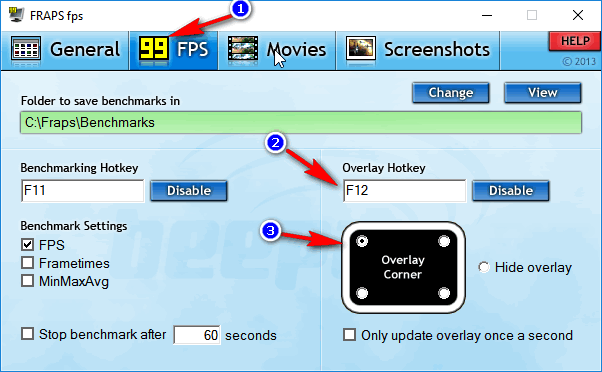
Ekrani më poshtë tregon një shembull të përcaktimit të FPS - shih numrat e verdhë "56" në këndin e sipërm të majtë të ekranit.

Numri i fps në lojë - 56
Në përgjithësi, nëse keni fraap, kërkoni për alternativa për të përcaktuar FPS - unë mendoj se nuk ka kuptim ...
Shënim: Në disa lojëra, fraget sillen jo të qëndrueshëm dhe FPS nuk shfaq (pse nuk është e qartë). Prandaj, nëse programi nuk ju fiton, unë rekomandoj përdorimin e analogëve më poshtë.
Kapituesi Fraps "Programi mund të: Regjistro video dhe screenshots nga loja, të mbajë transmetimin e lojës, të përcaktojë FPS, mbështet vendosjen e çelësave të nxehtë, zgjedhjen e codecs për compression (e cila nuk është në fraget).
Dritarja kryesore është bërë në stilin "tiled" ...

Për të konfiguruar ekranin FPS - shkoni në seksionin "Plugins", pastaj kontrolloni kutinë në frontin e artikullit "Mbulesë FPS" Dhe rregulloni ngjyrat e ekranit (ju mund të largoheni dhe të parazgjedhur - kontrast me ngjyra).
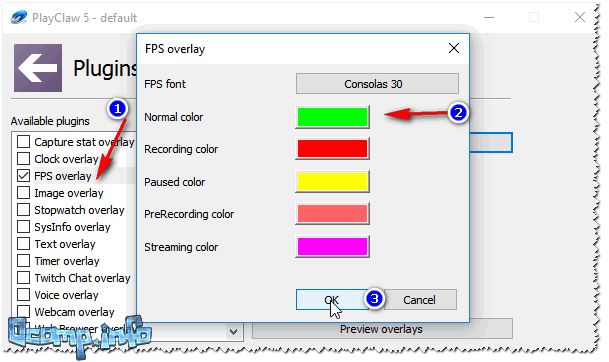
Pas fillimit të lojës, ju as nuk shtypni asnjë buton për t'u shtypur - FPS do të shfaqet automatikisht në këndin e majtë të ekranit (nga lart). Ekrani është paraqitur më poshtë.

Përkufizimi i FPS - Playclaw (shih figurat e gjelbra - 62)
Në përgjithësi, programi Overwolf. - Kjo është një botë e tërë për lojtar: këtu dhe rekomandimet për lojëra, dhe regjistrimin e videove të lojës, lajme, të gjitha llojet e rekomandimeve, etj. (Është një keqardhje aq shumë në anglisht ...).
Brenda kuadrit të këtij neni, ky program është interesant në atë që përcakton treguesin e FPS shumë cilësore. Për të mundësuar shfaqjen e FPS në overwolf - ju duhet të shkoni në cilësimet (cilësimet), pastaj hapni seksionin FPS, dhe kontrolloni kutinë në frontin e artikullit "Aktivizo monitorimin e FPS në lojë" (si në ekran më poshtë).

Në të vërtetë, tani drejtimin e lojës, ju do të shihni numrin e kornizave në çdo cep të ekranit (në varësi të cilësimeve që zgjidhni).

Nga rruga, programi mbështet ruse, punon në të gjitha moderne versionet e Windows: 7, 8, 10.

Ky program është i ndryshëm nga shumë gjëra të tjera që tregon jo vetëm sasinë e FPS, por edhe ngarkimin e secilës kernel të CPU, ngarkesës në kartën video, gjendjen e RAM-it, dhe kështu ber. Nëse keni një lojë që pengon - mund të zbuloni se nga "hekuri" po përjeton ngarkesën më të madhe dhe nuk përballon (për shembull, kjo do të ndihmojë për të zgjidhur pyetje të shpeshta: "Çfarë nuk është tërhequr, një kartë video apo procesor?") .
Unë vini re se programi është mjaft "fleksibël" dhe ju lejon të përfshini vetëm dëshminë që ju nevojitet, dhe, natyrisht, vendosni ato në cep të ekranit, ku jeni më i përshtatshëm.
Nga minuset: Programi paguhet (megjithëse i lirë). Nuk mbështet disa lojëra të vjetra (papajtueshmëria ...).
Treguesi normal konsiderohet të jetë FPS në 60 (Përveç nëse, natyrisht, nuk flasin për lojtarët profesionistë që kanë detyrat dhe kërkesat e tyre ...). Unë vini re se kur treguesi i FPS është më pak se 30 - në shumë lojëra nuk bëhet e rehatshme për të luajtur, por nganjëherë është e pamundur!
Kjo do të thotë, gamën më të favorshme FPS për një lojë të rehatshme varion nga 40 në 60.
Në përgjithësi, shumë shumë varen nga vetë loja:
Natyrisht, në çdo lojë, ju do të keni një tregues të ndryshëm FPS, dhe vazhdimisht të ndryshoni. Unë do të them edhe më shumë - në çdo nivel të lojës (ose vendndodhjes, kartës), FPS mund të jetë ndryshe, pasi grafika e çdo niveli mund të jetë ndryshe nga njëri-tjetri. Përveç kësaj, kur shfaqen disa efekte (ose zhdukjen e tyre), FPS mund të ndryshojë ndjeshëm.
Fakti është se pluhuri mund të vendoset në vrima të ventilimit të vogël në rastin e laptopëve / pc, radiatorëve të procesorit të rezultateve dhe një kartë video. Si rezultat, therjet e këmbimit të ajrit dhe nxehtësia nuk do të largohen nga rasti i kompjuterit. Temperatura do të rritet ...
Por me rritjen e temperaturës, procesori i kompjuterit mund të fillojë të ngadalësohet (i.e. punimet e mbrojtjes automatike: për të rivendosur temperaturën - procesori fillon të punojë më ngadalë). Nëse nuk ndihmon, atëherë kur të arrini një pikë të caktuar kritike, kompjuteri thjesht është fikur.
Kështu që pluhuri, natyrisht, mund të ndikojë në sasinë e FPS (edhe pse në mënyrë indirekte).
Për mënyrën e pastrimit të kompjuterit nga pluhuri:
Pastrimi i laptopit nga pluhuri në shtëpi:
Vrojtim! Shumë përdorues vërejnë se pas kalimit nga Windows 7 në Windows 10 - ata janë bërë më pak të ngjarë dhe më pak të ngadalësojnë disa lojëra ...
Në përgjithësi, ndikon. Për më tepër, ndonjëherë në thelb. Për shembull, në kohët e "vjetër", mbajta një kohë të gjatë në diskun e Windows 2000 (edhe pse Windows XP tashmë është lëshuar). Fakti është se shumë lojëra kanë punuar në mënyrë të konsiderueshme në Windows 2000: Treguesi i FPS ishte më i lartë (dhe shoferi i videove, si rregull, për OS të vjetër u përpunuan dhe të gjitha redaktimet u bënë atyre. Ndërsa zhvilluesit do të arrijnë sistemin e ri OS ..). Pastaj, natyrisht, paketat e shërbimit doli për Windows XP, dhe u sollën në nivelin "normal" të punës ...
Në përgjithësi, optimizimi i OS është ndikuar fuqishëm: një gjë për të drejtuar lojën në një tuned, pastruar nga "mbeturinat" dhe një sistem optimizuar, krejtësisht të ndryshme - në "të mbushur". Dallimi mund të jetë mjaft thelbësor: nga një lojë normale në të parën, në frenat e tmerrshme në të dytën (me të njëjtën "hekuri" duke mbushur kompjuterët).
Nga rruga, si për të njëjtën Windows 10 - ajo u shfaq në arsenalin e saj modaliteti i lojës .

Zhvilluesit e sistemit po përpiqen ta bëjnë atë sa më të rehatshme, si për të dashuruarit e lojrave dhe të tjerëve. Deri më tani, nuk ka numra të caktuar për të rritur produktivitetin në sajë të këtij regjimi, por në përgjithësi, ndikon në atë pozitivisht.
Në përgjithësi, më shumë fps - më e mirë dhe më e rehatshme do të luajë. Por nëse diferenca midis 20 dhe 60 FPS do të jetë e dukshme me sy të lirë, atëherë diferenca midis 60 dhe 90 fps - vini re edhe jo çdo shesh lojrash me përvojë.
Çështja është këtu në monitor: Monitoruesi më i zakonshëm klasik LCD, zakonisht, jep frekuencën e spastrimit 60 Hz. Prandaj, edhe nëse keni një FPS më shumë se 60 - ju do të shihni 60 (sepse monitoruesi është më shumë korniza thjesht nuk do të tregojë për sekondë), që do të thotë të rrisni fps nuk ka kuptim ...

Një tjetër gjë nëse keni një monitor me një frekuencë të spastrimit, për shembull, 100 Hz - atëherë ka kuptim për të ngritur fps në 100. Cilësia e fotografisë mund të dekurajojë thjesht, veçanërisht nëse e krahasoni cilësinë e imazhit në të njëjtën kohë si një klasik Monitor (shih foton e mësipërme). Vërtetë, etiketat e çmimeve për "copa" të tilla janë ende "të kafshëve", dhe më shpesh lojtarët e tyre profesionalë janë përdorur. Në përgjithësi, në përgjithësi, nëse nuk jeni lojtar i sofistikuar, atëherë sfidoheni për 60+ fps në dëm të portofolit, ndoshta jo ende. Gjithsesi përmes një viti - një teknikë tjetër e ngjashme do të jetë më e lirë ...
Nga rruga, nëse keni një fps të ulët ose aspak shkoni shumë lojëra moderne - mos e humbni shpresën! Jo shumë kohë më parë, unë u duk "artikull në lidhje me kujtimet: ajo paraqet hitet më të mira të së kaluarës, shumë prej tyre do të japin shanset për produktet moderne të reja!
Hitet më të mira të së kaluarës (ju mund të luani edhe në laptopë të vjetër dhe PC) -
Në pjesën e poshtme të funksioneve më të dobishme të programeve të tilla, shfaqet në ekran për numrin e zëvendësimit të kornizave për njësi (fps ose kornizë). Ky parametër ndikon drejtpërdrejt në imazhin e qetë.
Për një lojë të rehatshme dhe shikimin e videove nga profesionistët e kinemasë, industria e lojrave konsiderohet të jetë një tregues prej 60 fps. Në këtë rast, pamja duket e qetë dhe sa më afër realitetit. Nëse shkalla e kornizës është më pak se 25, duke u zhvilluar vizualisht në monitor fillon të lëkundet.
Deri më sot, programi i monitorimit të FPS ka fituar popullaritet të veçantë. Shpesh mund të gjendet në kanalet e YouTube, në testet e kartave të reja video dhe procesorë. Pse është kaq popullor, ju kërkoni? Punon pothuajse të përsosur në të gjitha ndeshjet. Zhvilluesit bënë një pamje tërheqëse në Overlee, e cila tregon të gjithë informacionin e rëndësishëm, me mundësinë e përshtatjes.
Ideale për ata që nuk duan të shqetësohen me cilësimet. Mjaftueshme për të instaluar, drejtuar programin dhe për të filluar të luajë. Farrerate ekran sipas parazgjedhjes është e vendosur në këndin e sipërm të majtë.

Fraps gjithashtu vijnë në dispozicion për ata që duan të regjistrojnë video. Me këtë detyrë, ai cops përkryer.
Shkarko Fraps
Shikimi i klipeve në YouTube për performancën e kartës video. Ju ndoshta pyes veten se çfarë software është përdorur për të shfaqur fps në lojëra? Njëri prej tyre është MSI mbresint.
Vlen të përmendet menjëherë, "vë në pikëpyetje gjithçka" në të nuk ia vlen. Arsyeja për këtë, mundësia e overclocking kartën video. Përndryshe, mund të dështojë.
Nga emri, ju mund të bëni një gabim të mendoni se ky produkt është mprehur ekskluzivisht nën produktet nga MSI. Por nuk është.

Gjatë instalimit, do të instalohet edhe për të instaluar Serverin e Statistikës së Riva Tuner, konfirmoni veprimin. Ky aplikacion është i nevojshëm për mbulesë.
Drejtoni programin, do të shfaqet një dritare me një lëkurë standarde. Ne shkojmë në cilësimet për këtë në këndin e duhur klikoni në butonin e vendosjes.

Shkoni në skedën e monitorimit, pastaj në oraret aktive të monitorimit, ju duhet të vendosni ticks përballë këtyre artikujve që janë interesante për ju. Sigurohuni që të kontrolloni kutinë përballë çdo parametri "Trego në një ekran të mbulesës" dhe pastaj në kolonën e pronave, një mbishkrim do të shfaqet në OED.

Mashtrimi i mbivendosjes është në skedën e OED. Duke klikuar butonin, dritarja e konfigurimit të RTS do të shfaqet gjithashtu. Në këtë dritare, ne duhet të përfshijmë mode vjedhje. Ata thonë se nëse nuk e përfshini këtë veçori në disa lojëra online, mund të vërehen probleme. Supozohet të konsiderohet si Cheveter.
Ju mund të ndryshoni ngjyrën e tekstit, madhësisë, fontit dhe pozicionit të saj. Mos prekni sendet e mbetura. Kontrolloni që kalimi i ekranit të ekranit të shfaqjes të jetë i ndezur.
Shkoni te Settings në skedën FPS. Vendosni shenjën në "Aktivizo monitorimin e FPS gjatë lojës" ose shtypni Ctrl + Shift + P hotkeys. Është e rëndësishme të vërehet, font ndryshon në varësi të atyre në overwalf.

Shkarko overwolf.
Mbajtësit e kartave të NVIDIA mund të shfaqin FPS në programin e markës së përvojës Geforce. Duke klikuar miun në ikonën "Share" në pjesën e sipërme të sipërme të dritares. Menuja do të hapet, shtypni ikonën në formën e trekëndëshit të rrotullueshëm / vendndodhjes së hudit / kornizës së kornizës për sekondë. Në hapin e fundit, zgjidhni pozicionin e kundër. Sipas mendimit tonë, një vend i përshtatshëm në këndin e sipërm të djathtë.

Për një kuptim më të mirë, ne kemi qëlluar videon si për të mundësuar fps counter në përvojën e GeForce 3.0.
Utility u zhvillua nga NZXT. Sipas funksionalitetit, ajo duket si MSI pasburner, por ato ndryshojnë në mënyrë dramatike. Ajo zbatoi në mënyrë të përkryer një sistem monitorimi të PC, përkatësisht, detajet e CPU, GPU, temperaturën dhe prodhimin e kornizës.
Duke drejtuar shërbimin, do të shfaqen të gjitha informacionet në lidhje me karakteristikat e PC. Zbukuruar në dizajn modern të ndritshëm. Shkuarja në seksionin e lojës, statistikat me grafikët do të hapen, të dhënat ruhen në re. Pajtohem, duket e bukur dhe e përshtatshme për qartësi.

Për të konfiguruar një mbulesë, shtypni GAMEPAD / Aktivizo ikonën e mbivendosjes CAM. Ne vendosim shenjën në preferencat tuaja dhe klikoni për të shpëtuar ndryshimet.

Ju mund të shkarkoni cam nga faqja zyrtare nga ky link https://camwebapp.com/.
Ju lutem vini re se sa cool duket mbulesë në lojëra, minimale (min), mesatare (AVG), maksimale (max) framerate, orën.

Një bollëk i cilësimeve, një nga avantazhet kryesore. Ju keni mundësinë për të konfiguruar programin për veten tuaj. Ndryshoni madhësinë e mbivendosjes, shtoni dritare dhe tregues, lëvizni ato në të gjithë ekranin në mënyrë që të luani dhe të ndiqni karakteristikat e kompjuterit. Zgjidh ngjyrat, fontet dhe elementet e tjera grafike. Çelësat e nxehtë janë gjithashtu të pranishëm. Ka një listë të zezë që ju lejon të përjashtoni ekranin automatik të programit në softuer të panevojshëm.
Dëshironi të dini pse PC ngadalësohet? Për ta bërë këtë, është e mjaftueshme për të bërë tabelën e rezultateve në të cilat janë përcaktuar pikat e mëposhtme:
FPS Monitor praktikisht nuk krijon një ngarkesë në sistem. Versioni i lirë ka të gjitha funksionet e mësipërme, por nuk ju lejon të ruani cilësimet individuale. Kostoja e licencës është 350 rubla.

Nëse nuk doni të shpenzoni para çdo vit në një GPU të ri, atëherë ia vlen të merret parasysh mundësia e marrjes së konsolës. Por në consoles nuk është gjithmonë një kornizë e lartë dhe e qëndrueshme e normës. Sipas mendimit tonë, 40 korniza për sekondë duhet të jenë të mjaftueshme për shumicën e njerëzve.
Shfaqja e fps në lojëra, ka kuptim për të konfiguruar në mënyrë optimale grafikë. Analiza e performancës është e nevojshme për të kuptuar se sa burime përdorin dhe zbulon procesorin një kartë video. Monitorimi i temperaturës është i rëndësishëm, ju lejon të gjeni nevojën për të zëvendësuar paste termike ose pastrimin nga pluhuri.
Shkurtesa FPS (FPS) është defrypted si Kornizë.Për.sekonda.që në përkthimin literal do të thotë " Korniza për sekondë" Kjo vlerë shprehet në treguesin numerik. Numri na tregon sa personel Shfaqet në monitorin e kompjuterit gjatë gameplay në një sekondë. Është ky parametër që konsiderohet një nga më e rëndësishmja Kur vlerëson produktivitetin kompjutera personale në lojëra. Sa më i lartë treguesi, më e rehatshme lojtari dhe më e bukur në ekran. Ju mund të kontrolloni në mënyrë të pavarur treguesin e FPS në çdo lojë dhe të kuptoni nëse kompjuteri juaj është i mjaftueshëm për standardet moderne.
Ne disa lojra kompjuterike Në dispozicion një mundësi e integruar Ndjekja e FPS-së në procesin e gameplay. Është e mjaftueshme për këtë mundësoj Vendosjen e duhur në menynë. Në raste të tjera, ju do të duhet të përdorni softuer të palëve të treta. Një nga këto programe është Frigorifer. Aplikimi nuk ndikon në ecurinë e kompjuterit dhe punon në sfond.
Gjeja e pare shkarko Fraps në një kompjuter dhe instaloj. Për ta bërë këtë, hapni faqen e aplikimit në shfletuesin dhe klikoni në butonin e shkarkimit.
Nisja Skedari i instalimit. Klikoni mbi butonin e pëlqimit " I.Pajtohem"Dhe në dritaren tjetër, specifikoni dosjen e instalimit: 
Pas zgjedhjes së një dosjeje I ardhshëm dhe Instaloj. Programi do të krijohet në sekonda. Mbyllni butonin në butonin Afër..
Tani duhet të fillosh Frigorifer Dhe vendoseni në punë në sfond në të gjitha ndeshjet. Nisja Aplikimi nga etiketa në desktop.
Në ekranin kryesor, instaloni kutitë e kontrollit në pikat e mëposhtme: 
Tani mbulesat do të punojnë në sfond. Në program automatikisht filloi kur ngarkoni sistemi operativ, Vendosni shenjën pranë artikullit " Drejtuar.Frigoriferkur.Dritaretfillon.».
Në skedën FPS mundeni ndrysho dosjen Për të ruajtur screenshots dhe për të caktuar një buton për të mundësuar / çaktivizuar shfaqjen e fps në lojëra. Mos harroni të instaloni ticks përkatëse: 
Me freps ju mund shkruaj Gameplay dhe ruajeni në një hard disk, por qëllimi ynë është të marrim të dhëna për korniza për sekondë. Tani ju mund të klikoni në butonin e palosjes në mënyrë që programi të shfaqet në tabaka në panelin e fillimit.
Tani nisja Ndonjë nga lojërat e instaluara në PC. Në këndin e sipërm të majtë, do të shfaqen numrat e verdhë, të cilat janë një tregues i fps. Vlera do të shfaqet poshtë derisa loja të mbyllet.
Norma e pranuar përgjithësisht për një gameplay të rehatshme është konsideruar 30 korniza për sekondë. Megjithatë, butësia e figurës dhe shkalla e reagimit në lojërat dinamike varet kryesisht nga fps, kështu që lojtarët preferojnë minimumin 60 fps Pa mënjanë gjatë ngarkesës së lartë në hekur. Sidomos shqetësimet e saj cybessPort Disiplina (për shembull, dota 2 ose CS shkojnë), në të cilën secila e dytë është e rëndësishme për të pranuar zgjidhje lojë. Për lojëra të tilla, konsiderohet një tregues i pranueshëm nga 100 fps dhe më të lartë. Nëse kompjuteri juaj nuk jep kornizat e lakmuar 30 ose 60, ju gjithmonë mund të zvogëloni cilësimet e grafikut në mes ose minimale.
FPS (korniza për të dytë - korniza për sekondë) Ky është numri i kornizave në ekranin e monitorit tuaj, i cili sigurohet nga aftësitë hardware të kartës video dhe programit. Ka shumë arsye për të cilat përdoruesit duan të mësojnë fps në lojë, për shembull, për vlerësimin e përgjithshëm të performancës kompjuterike në lojëra ose për shkak të vonesave të vazhdueshme në lojëra. Në disa lojëra të paracaktuara, programi që tregon FPS është instaluar, por në shumicën e rasteve nuk ka një mundësi të tillë, kështu që ju duhet të përdorni shtesë softuer.
Çfarë varet nga FPS?
Para së gjithash, nga fuqia e kartës video, procesori qendror, RAM dhe vetë dritaret.
Shënim: Monitoruesi mund të parandalojë shfaqjen e treguesit maksimal të FPS. Kjo është, nëse karta video e kompjuterit tuaj është e aftë të shfaq 100 fps, dhe monitorimi juaj ka një frekuencë operative të përditësimit të 75 Hz - në fakt do të shihni 75 fps.
Ne mësojmë FPS duke përdorur programin:
Në internet ju mund të shkarkoni një shumëllojshmëri të programeve për shfaqjen e fps, por më të njohurit e tyre janë fraget. Pas instalimit dhe drejtimit të programit, duhet të filloni lojën në të cilën planifikoni të matni FPS. Pas fillimit të lojës, vlera e FPS do të shfaqet në formën e shifrave të verdhë në këndin e sipërm të majtë të ekranit. Vendndodhja e ikonës së FPS mund të transferohet në çdo cep të ekranit ose të çaktivizojë pa mbyllur lojën. Për ta bërë këtë, përdorni kombinimin Alt + Tab, zgjidhni dritaren e programit të Fraps në taskbar, zgjidhni seksionin FPS në menunë e lartë dhe vendosni vlerën FPS në cepin e dëshiruar të ekranit. Pas kësaj, ne kthehemi në lojë duke klikuar në taskbar.
Informacion shtese: Programi i Fraps ka shumë karakteristika. Për shembull, shkruani video nga loja, krijoni screenshots.